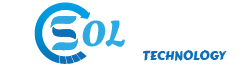Repotenciar Laptop
Repotenciar Laptop

Si posees una laptop vieja y tiene de 3 a 4 años de uso y estás buscando revivirla ó prolongar su vida útil, hay buenas noticias. Una forma efectiva de optimizar su rendimiento es realizar mejoras clave, es actualizar sus componentes como aumentar la memoria RAM, disco duro, bateria, etc. Es importante tener en cuenta que no todas las laptops admiten expandir la memoria RAM, especialmente si son más antiguas, como aquellas fabricadas en 2000. Sin embargo, las laptops más recientes suelen ser más flexibles en este aspecto.
Para obtener los mejores resultados, te recomendamos identificar el modelo específico de tu laptop y verificar las especificaciones. Esto te permitirá determinar la cantidad de RAM que tu laptop puede admitir y si es compatible con mejoras significativas.
Si tu laptop pertenece a la gama media y estás buscando una mejora más completa, considera la posibilidad de invertir en un disco sólido (SSD), por supuesto, la ampliación de la memoria RAM. Aquí desglosamos cada elemento:
MEMORIA RAM
Este es unos de los componentes más importante para actualizar y darle una nueva vida útil a tu laptop. La memoria RAM es la pieza que te permite tener abiertas numerosas aplicaciones al mismo tiempo sin que ello afecte a la fluidez del sistema.
A medida que las aplicaciones y programas que tienes instalados en tu computadora mejoran, consumen más memoria RAM. Un ejemplo son los navegadores como Chrome o Firefox, que necesitan grandes cantidades de este recurso, pues lo sitios web son cada vez más exigentes.
Así que, si quieres repotenciar tu máquina, este es uno de los cambios obligados que debes realizar.
-
¿Qué modelo y cuantas gigas de memoria ram elegir?
Depende del modelo de laptop que tengas y cuanto pueda soportar, las memoria ram para laptop son conocidas como SODIMM de las cuales existen dos tipo DDR3 Y DDR4, se recomienda que si actualmente tienes 4gb aumentar otros 4gb más.
-
¿Cuál es la diferencia entre DDR3 y DDR4?
DDR3: Tasa de datos de hasta 2133 MB/s, y tasa de transferencia máxima de 17 GB/s.
DDR4: Tasa de datos de hasta 3,2 GB/s, y tasa de transferencia máxima de 25,6 GB/s.
-
¿Cuánto de RAM necesito si es para mi uso personal?
Si tan solo deseas ver imágenes, videos, fotos y abrir archivos o documentos lo recomendable seria 8GB de RAM aquí te dejamos un ejemplo de una laptop para uso personal.
-
¿Cuánto de RAM necesito para estudio o trabajo profesional?
Si usas programas profesionales pesados como AUTOCAD y ADOBE lo recomendable es tener como mínimo 16GB de RAM. Recuerda que los programas pesados abiertos a la vez hace que se ponga lento la laptop. Para ello existen diferentes tipos de laptop.
-
¿Cuánto de RAM necesito para juegos o streamear?
Lo normal es tener 16GB de RAM pero si tienes intención de hacer algo más que solo jugar, considera 32 GB de RAM, para que puedas jugar y transmitir aquí te damos unos ejemplos de unas laptop para el uso antes mencionado.


DISCO SSD
Otro de los elementos claves para actualizar tu laptop es el almacenamiento. Si corre más lento de lo que debería, es probable que tengas algo sobrecargado el disco duro.
Para esto hay una solución sencilla: comprar una unidad de estado sólido o SSD, más conocida como disco duro. Este componente, en lugar de funcionar como los discos duros, con componentes mecánicos, hace uso de una combinación de rapidísimos módulos NAND Flash que ofrecen tasas de transferencia mucho más altas.
Lo normal en un buen disco duro es lograr tasas de 100-120 MB/s en lectura secuencial, cualquier unidad SSD con conexión SATA (la misma que usan los discos duros en los últimos años) llega sin problemas a los 500 MB/s.
Una buena recomendación es instalar de cero el sistema operativo en esa unidad para que todas las operaciones aprovechen sus notables tasas de transferencias. Podemos utilizar nuestro disco duro antiguo para almacenar otras cosas, como videojuegos
-
¿Qué disco ssd es compatible con mi laptop?
Lo primero que tenemos que ver son las especificaciones de nuestro equipos si admite unidades de almacenamiento SSD SATA o SSD M.2.
-
¿Cuál es la velocidad entre un disco HDD y un disco SSD?
Con los HDD, la velocidad varía entre 0,1 y 1,7 megabytes por segundo (MB/s). Por su parte, los SSD y los SSD NVMe operan mucho más rápido, a 50-250 MB/s.
-
¿Cuántas GIGAS de DISCO SSD puedo aumentarle a mi laptop?
Depende del modelo de tu laptop. Recuerda que puedes aumentarle hasta 1TB, lo recomendable es entre 250 GB y 512 GB.


Disco SSD M.2
Esto también es una evolución del almacenamiento, pero va más dirigida a soportar el sistema operativo. Estas unidades de almacenamiento se conectan directamente a la placa, por lo que resultan más veloces y estables frente a las conexiones por SATA, o la conexión tradicional de discos duros. Además, son de menor tamaño y trabajan de manera más eficiente. Son ideales para cargar un Sistema Operativo (windows) completo, pero no todas las placas madre le dan soporte. Usualmente, las laptops más nuevas cuentan con un slot para memorias M.2 PCI Express. Esta tecnología es compatible con las SSD NVM Express, o “Memoria no volátil”.
-
¿Cómo saber si el M.2 es compatible con mi Laptop?
Depende de tu modelo de Laptop si es muy básica no va soportar una SSD.2, si es una intermedia o gamer si va soportar. Recuerdas que las Laptop actuales ya vienes con el puerto PC1 EXPRESS para insertas los Discos M.2
-
¿Cuál es mejor disco ssd o disco ssd m.2?
Los SSD alcanzan los 550Mb, casi nueve veces más rápido. Los M. 2 de última generación con el PCIe 4.0, alcanzan velocidades de 4.000 y hasta 5.000, barriendo a los SSD en velocidad. En conclusión los m.2 te brindaras un plus de velocidad para programas pesados.
-
¿Cuántos tipos de M.2 existen?
Hay dos tipos de SSDs M. 2 que están basados en SATA y NVMe. Se diferencian en la tecnología de almacenamiento y, según sus necesidades y presupuesto, cada uno tiene sus pros y sus contras.


¿Cuanto me costaría?
Si tu presupuesto es de 350 soles podrás cambiar tu disco hdd por un ssd y aumentarle la memoria ram:
- Disco Solido 480gb Kingston .
- Memoria ram 4gb Kingston .
¿Tu laptop tiene algún problema adicional?
- Visagra rota, depende del modelo de tu laptop (precio a consultar)
- Teclado no funciona, se hace un cambio por uno nuevo (precio a consultar)
- Pantalla no enciende, se quita la pantalla rota y pone uno nuevo (precio a consultar)
- La batería no funciona
Déjanos tus datos y el problema especifico, uno de nuestros asesores se pondrá en contacto para ayudar con tu problema.